Table des matières
J'utilise l'outil de texte courbe de Procreate depuis plus de trois ans pour créer des affiches, des couvertures de livres et des images de marque Instagram pour de petites entreprises. Cette fonctionnalité unique de l'application offre une technique de conception graphique que les utilisateurs comme moi trouvent incroyablement utile et conviviale.
L'outil Transformer de Procreate peut vraiment vous faire progresser dans le monde de la conception, car vous n'aurez jamais à externaliser vos œuvres d'art numériques lorsqu'il s'agira d'ajouter et de manipuler votre message. Vous pouvez également utiliser l'outil Liquifier pour courber le texte dans Procreate.
Aujourd'hui, je vais vous montrer comment utiliser l'outil Transformer et l'outil Liquifier pour courber du texte dans Procreate, ainsi que quelques conseils utiles pour l'édition de texte.
Note : Les captures d'écran de ce tutoriel sont prises de Procreate sur mon iPadOS 15.5.
Principaux points à retenir
- Le texte incurvé dans Procreate peut être utilisé pour les affiches, les publicités, les couvertures de livres et tout message de conception graphique nécessitant du lettrage.
- Le processus n'est pas automatique et vous devez créer la courbe en utilisant vos propres doigts et/ou votre stylet.
- Il y a deux façons différentes de courber votre texte dans Procreate.
Méthode 1 : Courber le texte dans Procreate en utilisant l'outil de transformation
Il s'agit d'un outil très pratique qui vous permet de contrôler entièrement la courbe et la forme de votre texte. Contrairement à certaines autres applications de conception, vous créez vous-même la courbe, et voici comment :
Étape 1 : Assurez-vous que votre couche de texte est sélectionnée, puis tapez sur l'onglet Transformer (icône de la flèche), et une petite boîte apparaîtra au bas de votre toile.
Étape 2 : Sélectionnez le Warp Cette option est la dernière des quatre options et ressemble à un rectangle blanc avec un petit croissant bleu à l'intérieur.
Étape 3 : Pour courber votre texte, vous pouvez faire glisser les deux coins inférieurs vers le bas, puis pousser le milieu de la zone de texte vers le haut. Il faudra peut-être un certain temps pour s'y habituer, jusqu'à ce que vous trouviez la courbe parfaite.
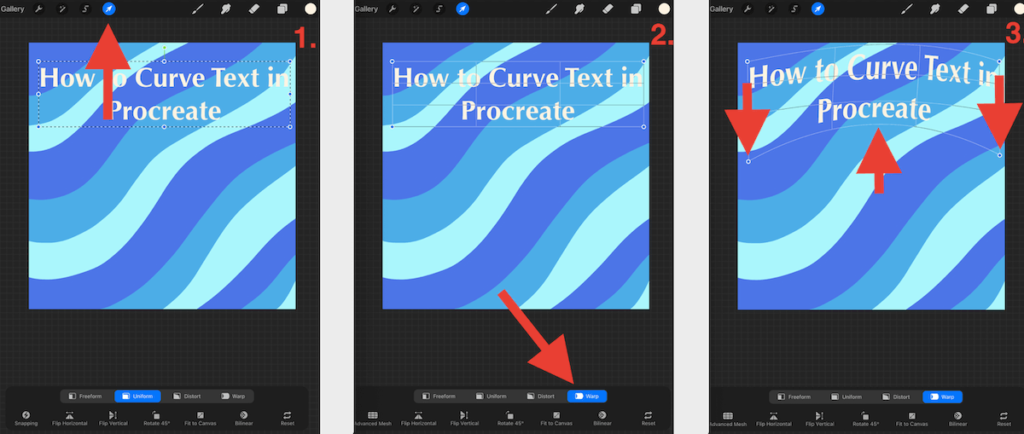
Méthode 2 : Courber le texte dans Procreate en utilisant l'outil Liquify
Cette méthode de courbure de votre texte vous fait perdre un peu de contrôle, mais l'ajustement de vos paramètres dans la barre d'outils Liquify peut vous aider à trouver l'équilibre que vous recherchez. Voici comment :
Étape 1 : Assurez-vous que votre couche de texte est sélectionnée, puis tapez sur l'onglet Ajustements (icône de la baguette magique), et une longue liste apparaîtra sur votre gauche. Faites défiler la liste vers le bas et sélectionnez l'option Liquifier option.
Étape 2 : En bas à gauche de la boîte à outils, vous pouvez régler le mode de liquéfaction que vous souhaitez utiliser. Sélectionnez l'option Pousser Vous pouvez régler ici les paramètres de pression, de taille, de distorsion et d'élan.
Étape 3 : Pour courber votre texte, utilisez votre doigt ou votre stylet pour faire glisser doucement votre texte vers le haut ou vers le bas, sous et au-dessus de vos lettres à différents endroits.
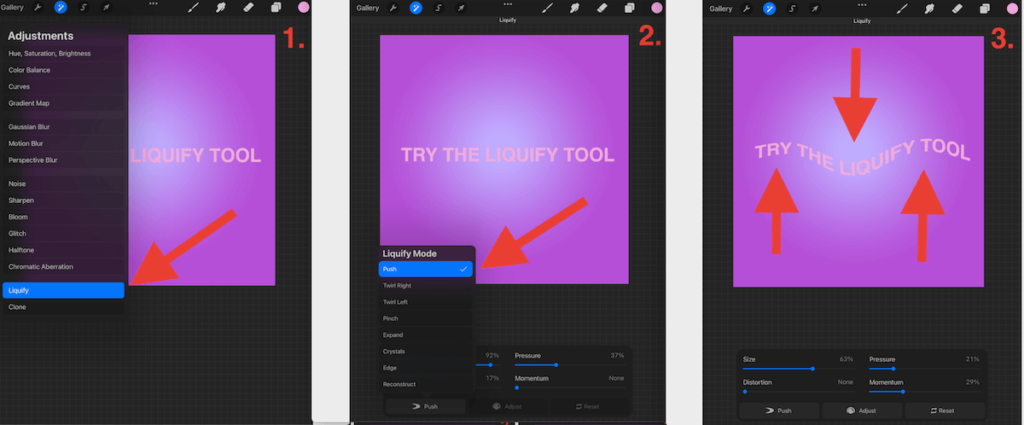
Trucs et astuces
Voici quelques conseils utiles qui peuvent vous aider à mieux travailler avec du texte dans Procreate.
Conseil n° 1 : utilisez toujours un guide
Étant donné que la courbure du texte dans Procreate est un processus très manuel, il est crucial de toujours utiliser un logiciel de traitement de texte. guide Cela garantira que votre texte est aligné, symétrique et d'aspect professionnel. L'œil humain est étonnant, mais il ne l'est pas toujours. précis .
Voici les étapes.
Étape 1 : Créez la forme à laquelle vous voulez courber votre texte en utilisant l'outil de forme, vous pouvez créer un cercle, par exemple.
Étape 2 : Alignez et courbez votre texte à l'intérieur de votre forme ou aligné sur celle-ci.
Étape 3 : Une fois que vous êtes satisfait de votre lettrage, vous pouvez supprimer votre calque de forme, et voilà, la courbe parfaite a été créée.
Conseil n° 2 : activez le guide de dessin
En activant le Guide de dessin dans la section "Canvas" de votre site Web. Actions la barre d'outils, une grille Je me sers beaucoup de cet outil pour obtenir une symétrie précise et pour m'assurer que mes dessins et mes lettres sont correctement centrés.
Vous pouvez également ajuster manuellement la taille de votre grille à l'aide de la touche Guide d'édition des dessins sous votre bascule bleue.
Conseil n°3 : dupliquez toujours votre calque avant de le manipuler
C'est une habitude que j'ai ancrée dans mon esprit et je vous suggère d'en faire autant. C'est un moyen sûr de... soutenir Je vous garantis que cela vous fera gagner un temps précieux sur le long terme !
FAQs
Voici d'autres questions que vous pouvez vous poser sur la manière de courber votre texte dans Procreate.
Comment courber un texte dans Procreate Pocket ?
Suivez les mêmes étapes que ci-dessus. Les outils de courbe de Procreate utilisent l'option exactement la même méthode pour son application iPad comme elle le fait pour son application iPhone.
Comment courber un dessin dans Procreate ?
Vous pouvez utiliser le les deux mêmes méthodes Cela signifie que vous pouvez utiliser à la fois l'outil Transformer et l'outil Liquider pour créer des courbes, des distorsions et des mouvements dans n'importe lequel de vos calques.
Comment créer un chemin courbe dans Procreate ?
Si vous souhaitez créer un chemin incurvé pour votre texte dans Procreate sans déformer la forme du texte, vous pouvez également manuellement faites-le sur l'application.
Commencez par créer la forme à laquelle vous souhaitez adapter le texte à l'aide de l'outil Forme, qui vous servira de guide. Ensuite, à l'aide de l'outil Sélection, sélectionnez et faites pivoter les lettres individuellement jusqu'à ce qu'elles soient alignées avec votre guide.
J'ai trouvé cette vidéo YouTube très utile et elle couvre un grand nombre de petits détails que vous devez connaître pour faire cela correctement :
Comment faire un angle avec du texte dans Procreate ?
Une autre option pour manipuler la forme de votre texte consiste à l'angle au lieu de la courbe. Cela peut être fait facilement en suivant les mêmes étapes que celles décrites ci-dessus pour l'option Transformer sauf qu'au lieu de sélectionner l'outil Warp sélectionnez l'option Déformer et faites glisser vos coins vers l'extérieur.
Réflexions finales
Je dois admettre que cette fonction a été pour moi l'une des plus difficiles à maîtriser. Mes années d'ajout de WordArt dans Microsoft Paint ne m'ont pas préparé à cette capacité pratique de créer mes propres courbes et mouvements dans l'application Procreate.
Mais une fois que vous l'avez maîtrisé, cet outil change complètement la donne et ouvre un monde de possibilités pour ses utilisateurs et le secteur de la conception graphique.
Que vous soyez un graphiste professionnel ou un nouvel utilisateur expérimentant Procreate, cette fonction ouvre vraiment des possibilités infinies sans avoir à confier votre travail à un spécialiste du lettrage.
N'hésitez pas à laisser vos commentaires ci-dessous et à partager vos propres trucs et astuces afin que nous puissions tous apprendre les uns des autres.

